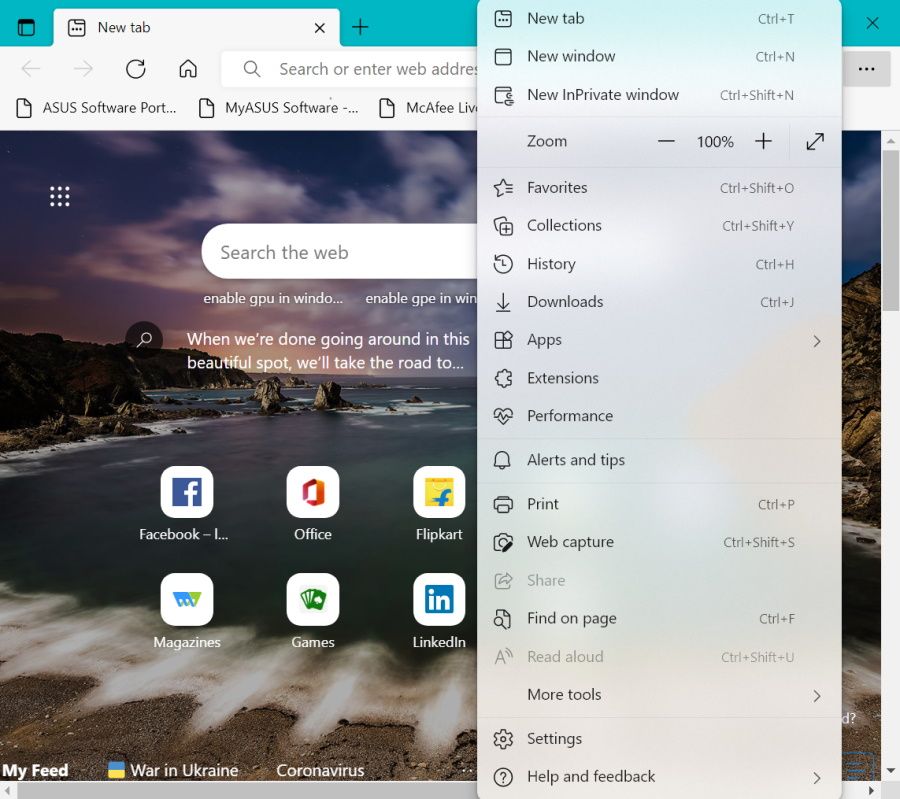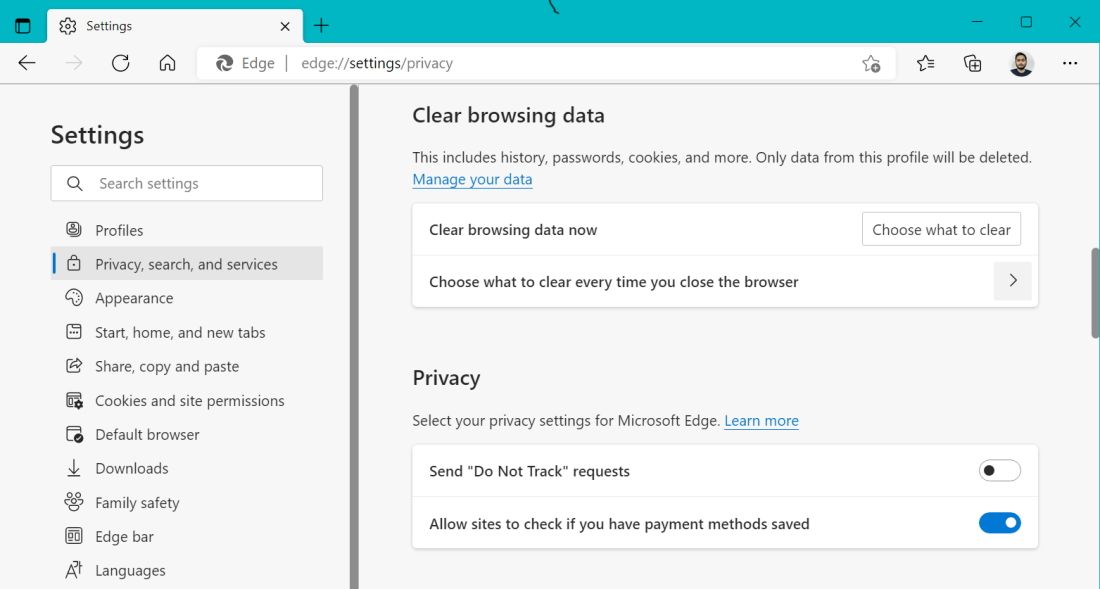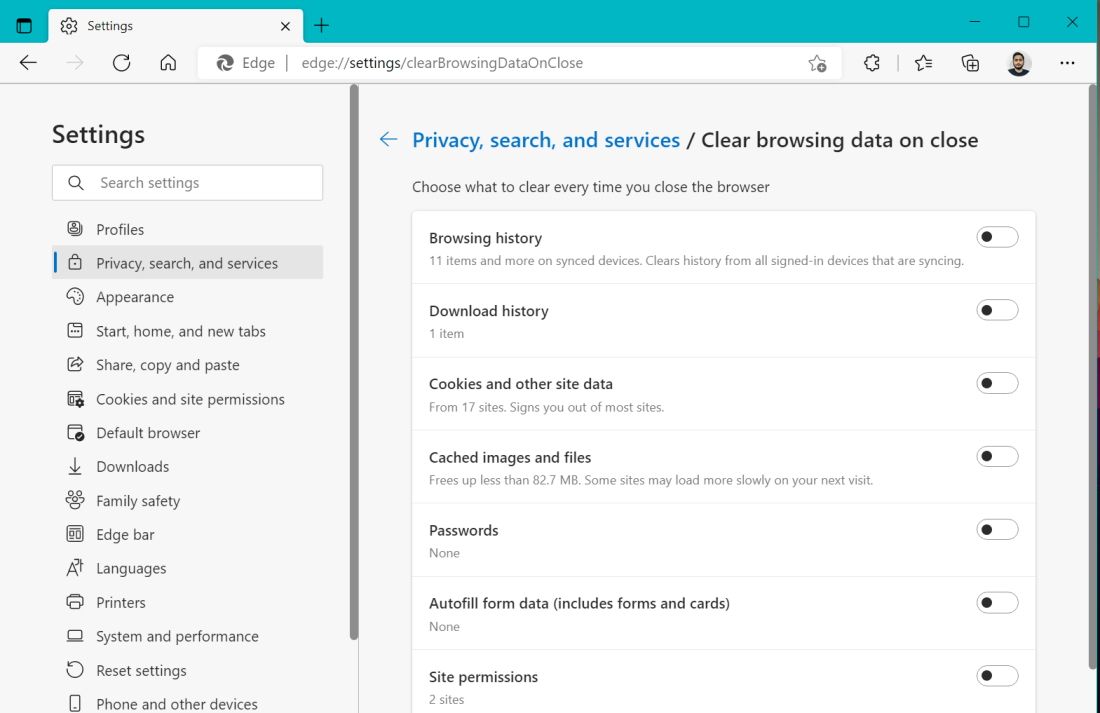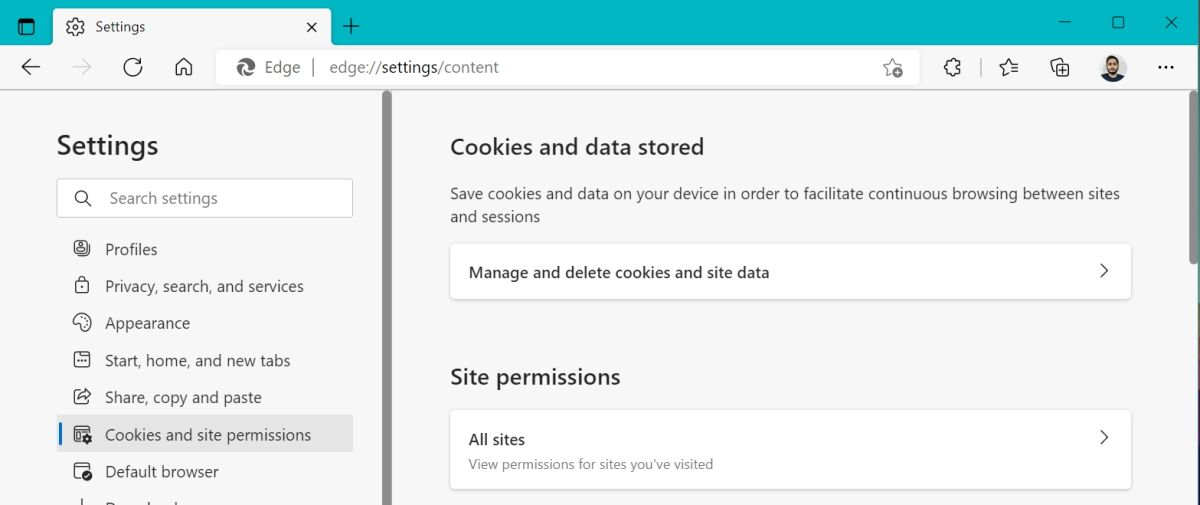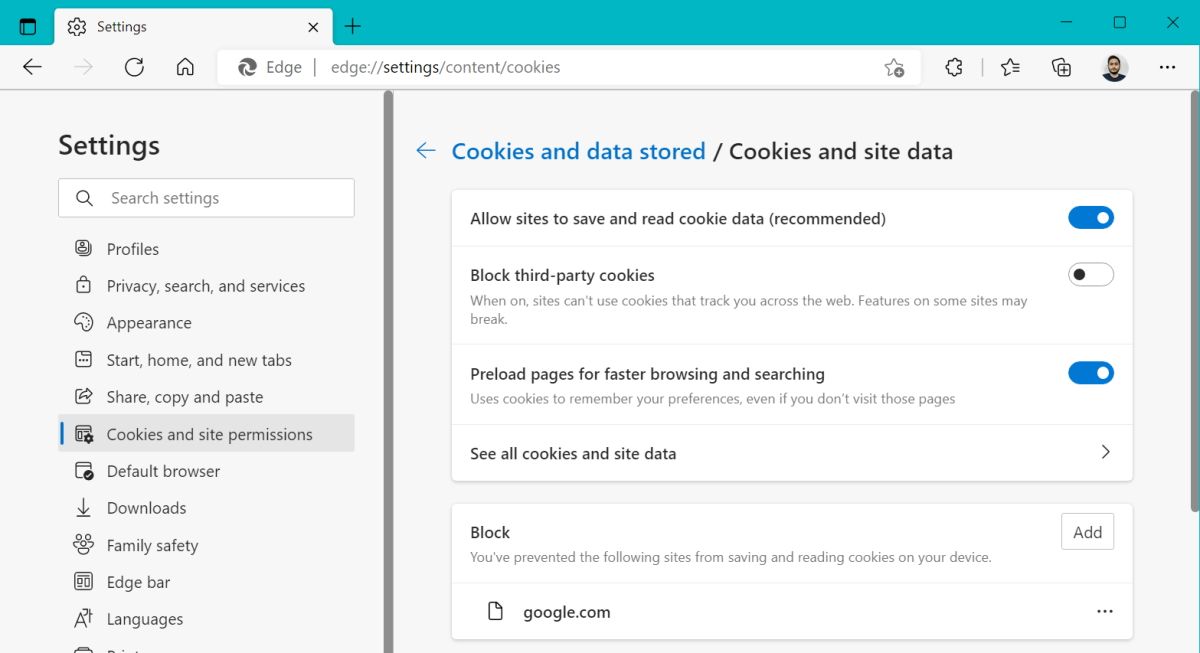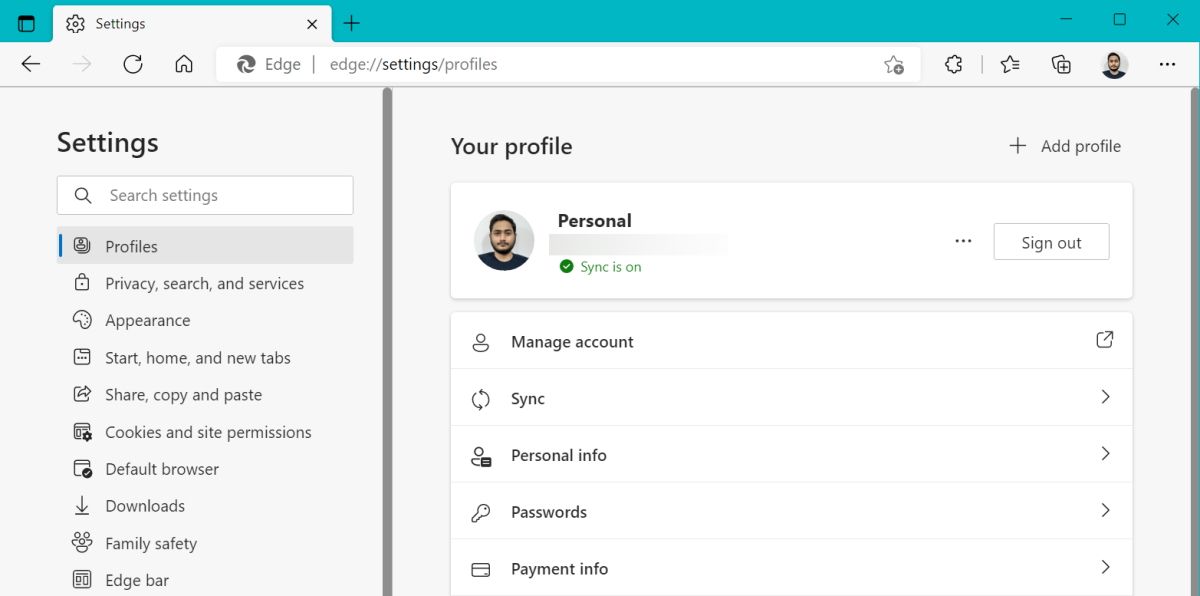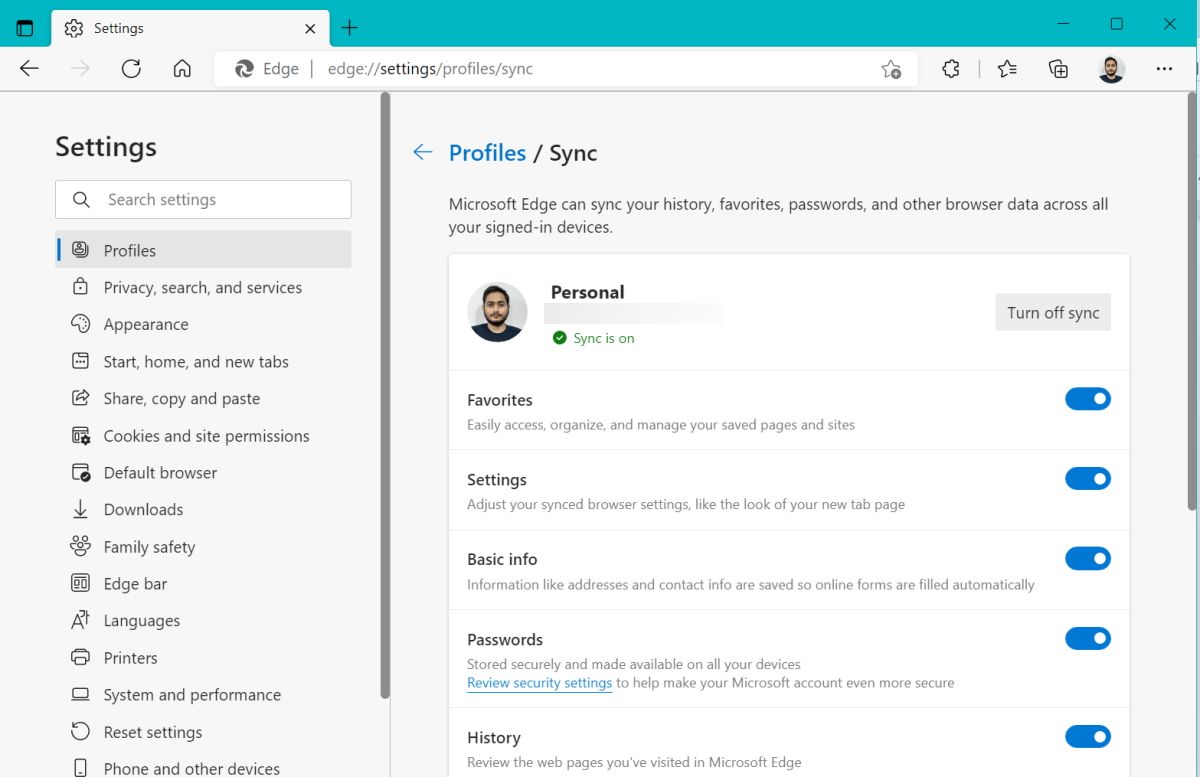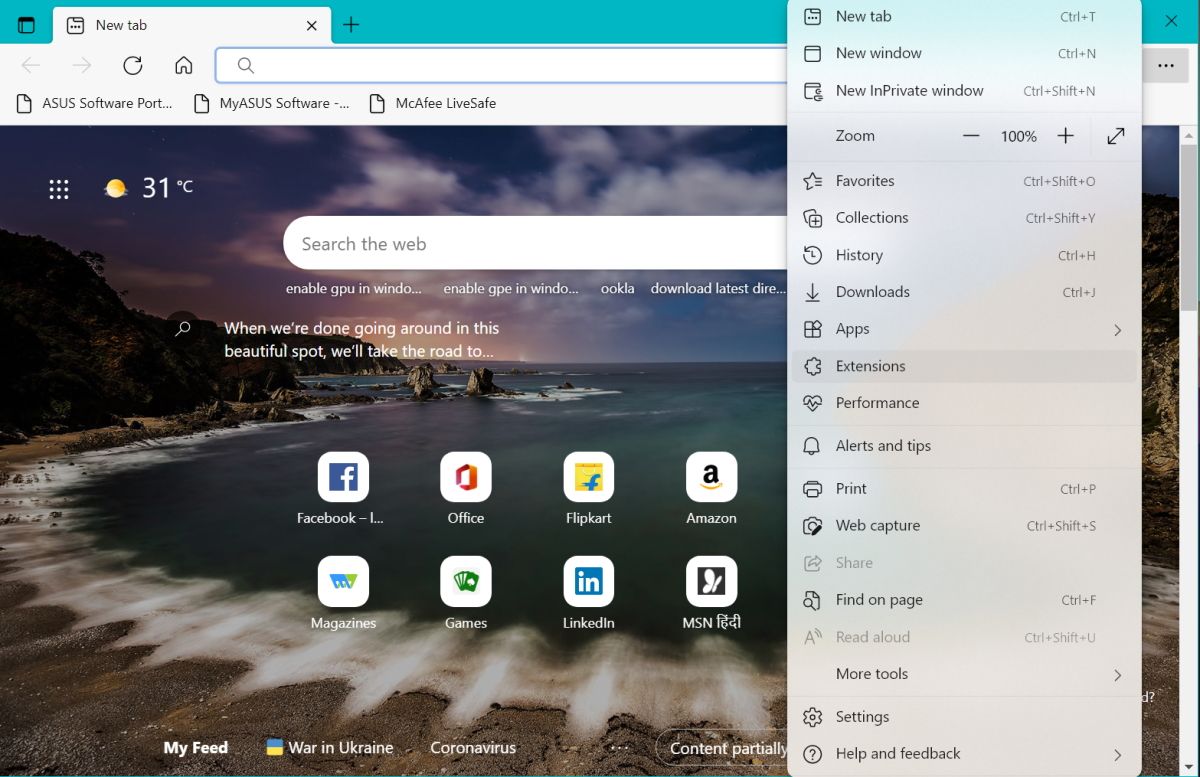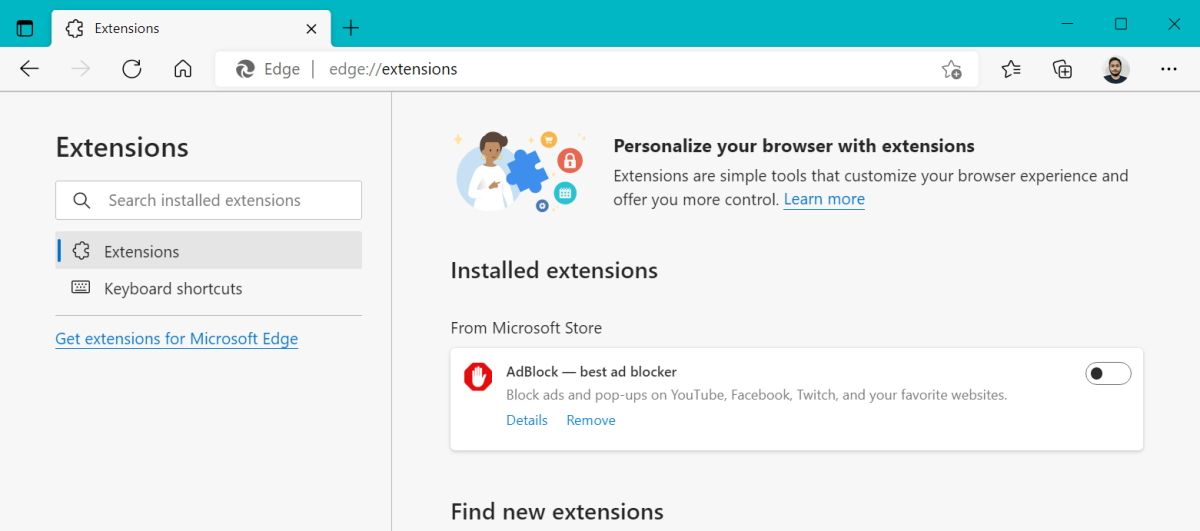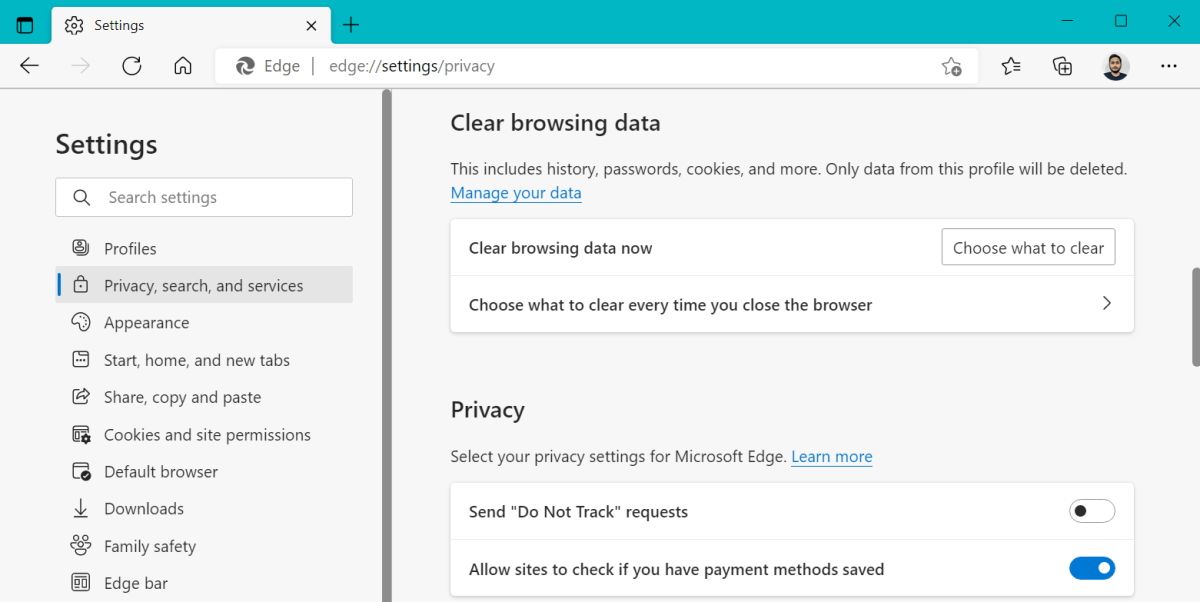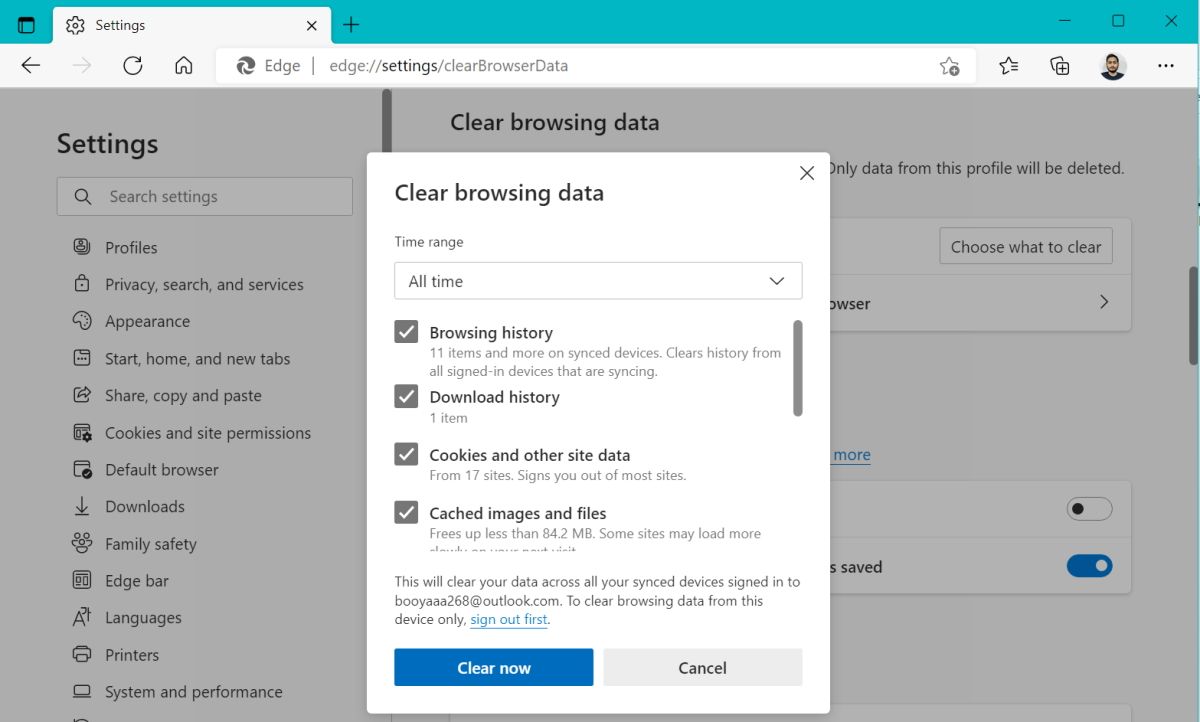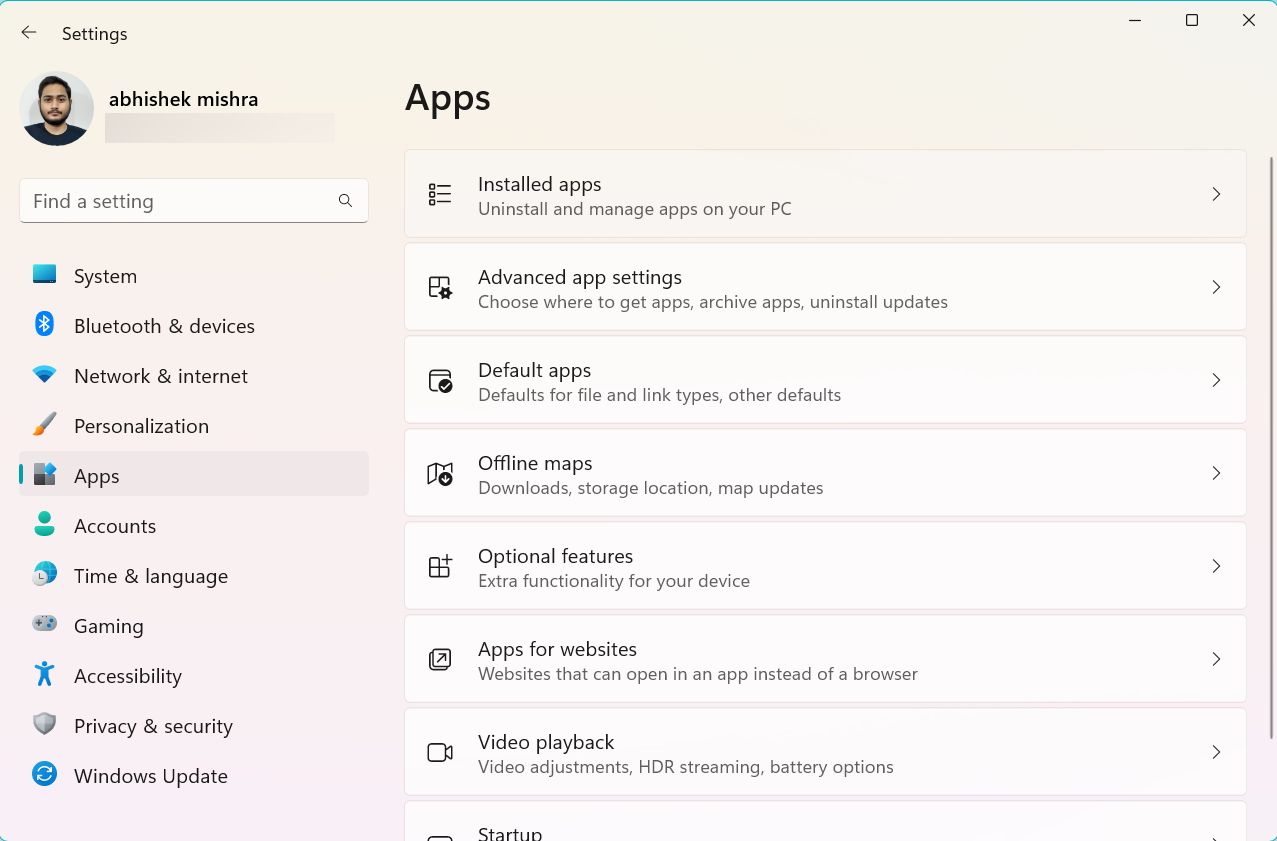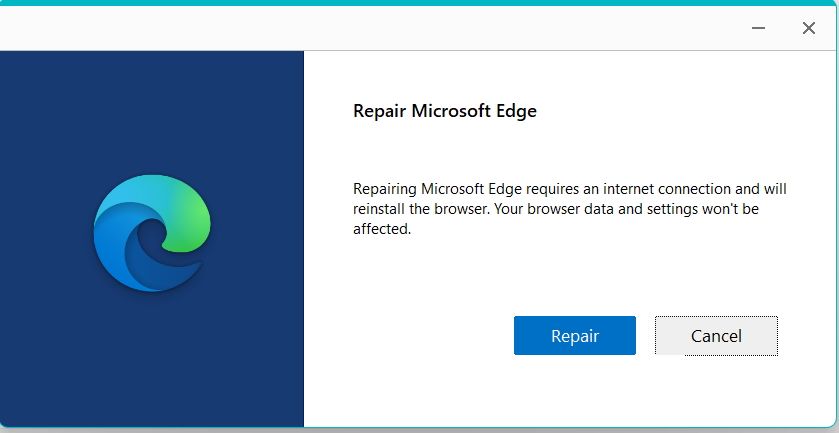Microsoft Edge продолжает выводить вас из веб-сайтов? Вот исправление
Популярность Microsoft Edge выросла после того, как он был запущен вместе с Windows 10. Недавний опрос StatCounter показал, что Edge превзошел по популярности Safari. Сейчас это второй по популярности браузер в мире. Но в Microsoft Edge есть свои ошибки. Одним из них является то, что браузер Edge продолжает выходить из пользователей с веб-сайтов после каждого сеанса.
Мы используем множество веб-сайтов каждый день, и каждый раз петь на каждом из них — хлопотно. Если вы столкнулись с аналогичной проблемой, когда Edge продолжает выводить вас из веб-сайтов, не волнуйтесь. Мы перечислим возможные решения, чтобы предотвратить это.
Edge предлагает настройку для автоматической очистки файлов cookie и паролей после выхода. Если вы настроили Edge для автоматической очистки файлов cookie и данных сайта, вам нужно будет снова войти на веб-сайты. Итак, вам нужно перенастроить Edge, чтобы предотвратить автоматическое удаление файлов cookie и других данных сайта.
Чтобы запретить Edge удалять файлы cookie и пароли, сделайте следующее:
-
Запустите браузер Edge на ПК с Windows. Теперь найдите кнопку с тремя точками (…) в правом верхнем углу. Нажмите на нее, чтобы открыть контекстное меню.
-
В контекстном меню найдите пункт «Настройки» и нажмите на него. Перейдите в меню слева и выберите параметр «Конфиденциальность, поиск и службы ».
-
Прокрутите вниз раздел «Конфиденциальность, поиск и службы» и найдите раздел «Очистить данные браузера ». Затем нажмите «Выбрать, что очищать каждый раз, когда вы закрываете браузер ».
-
Вы можете запретить автоматическое удаление при закрытии браузера Edge. Все выбранные параметры будут иметь активный переключатель.
-
Отключите все переключатели, нажав на них. Обязательно отключите файлы cookie и другие данные сайта, а также параметры паролей. Эти два параметра сохраняют данные вашего сеанса и учетные данные для входа.
-
Перезапустите браузер Edge и проверьте, сохраняет ли он данные вашего сеанса и пароли.
Файлы cookie необходимы для обеспечения бесперебойной работы веб-сайта. Веб-браузеры сохраняют эти файлы cookie, которые также содержат информацию для входа в систему. Если у Edge нет разрешения на сохранение файлов cookie, вам нужно будет каждый раз повторно входить на веб-сайт. Таким образом, включение сохранения файлов cookie в браузере может решить проблемы с выходом из системы.
Чтобы разрешить Edge сохранять файлы cookie, сделайте следующее:
-
Откройте браузер Edge и перейдите в правый верхний угол. Затем нажмите кнопку с тремя точками (…), чтобы открыть контекстное меню.
-
Найдите параметр «Настройки» и нажмите на него. Перейдите в меню слева и найдите параметр «Файлы cookie и разрешения сайта ».
-
Нажмите на него и выберите опцию «Управление и удаление файлов cookie и данных сайта ».
-
Теперь перейдите к параметру Разрешить сайтам сохранять и читать данные файлов cookie и проверьте, активен ли переключатель. Если он неактивен, нажмите на него, чтобы включить сохранение и чтение файлов cookie.
-
Затем прокрутите вниз до раздела Блок . Проверьте, заблокировали ли вы какой-либо веб-сайт для сохранения файлов cookie в своем браузере.
-
Нажмите кнопку с тремя точками (…) рядом с названием веб-сайта. Затем выберите «Удалить », чтобы удалить веб-сайт из черного списка.
-
Теперь перезапустите Edge и проверьте, сохраняет ли он данные сеанса и пароли.
3 Изучите настройки синхронизации
Edge — мультиплатформенный браузер. Если вы столкнулись с проблемой выхода из системы при попытке использовать веб-сайт на другом устройстве, значит, настройки синхронизации не активны. Edge не может сохранять данные просмотра в облаке, когда синхронизация неактивна.
Включение настроек синхронизации позволит Edge синхронизировать все ваши данные на всех устройствах, на которых вы их используете. Вам не нужно будет снова входить в систему, и у вас будет доступ ко всем сохраненным паролям.
Чтобы включить параметры синхронизации в Edge, сделайте следующее:
-
Откройте браузер Edge и перейдите в правый верхний угол. Нажмите кнопку с тремя точками (…), чтобы открыть контекстное меню.
-
Теперь перейдите в верхний левый угол и нажмите «Профили» > «Синхронизировать».
-
Если вы заметили сообщение «Не синхронизируется» под своим адресом электронной почты, синхронизация неактивна.
-
Нажмите на кнопку «Включить синхронизацию ». Затем нажмите кнопку «Подтвердить », чтобы включить синхронизацию.
-
Убедитесь, что все параметры, включая «Пароли », активны.
-
Теперь Edge будет синхронизировать все ваши данные просмотра на всех ваших устройствах.
4 Отключить расширения
Расширения иногда могут мешать работе браузера. Например, если вы используете расширения конфиденциальности и безопасности, они могут очистить ваши данные просмотра при выходе. Таким образом, расширение безопасности может быть причиной проблемы с автоматическим выходом.
Чтобы отключить расширения в Edge, повторите следующие шаги:
-
Откройте браузер Edge и перейдите в правый верхний угол. Нажмите кнопку с тремя точками (…), чтобы открыть контекстное меню.
-
Нажмите «Расширения» > «Управление расширениями».
-
Вы увидите все установленные расширения на правой панели.
-
Чтобы отключить активное расширение, нажмите на переключатель. Затем повторите этот шаг для всех установленных расширений.
-
Теперь перезапустите Edge и начните просматривать свои любимые сайты. Закройте и снова откройте Edge, чтобы проверить, не сталкиваетесь ли вы с проблемой выхода.
Дополнительные советы по этому поводу см. в нашем руководстве по очистке расширений браузера.
Поврежденный кеш и файлы cookie также могут заставить Edge снова запрашивать вход на каждый веб-сайт. Вам нужно очистить кеш и куки. Edge сохранит новые файлы cookie и кеширует, когда вы снова войдете на веб-сайт.
Чтобы очистить куки и кеш в Edge, сделайте следующее:
-
Откройте Edge и нажмите кнопку с тремя горизонтальными точками (…) в правом верхнем углу.
-
Перейдите в «Настройки» > «Конфиденциальность, поиск и службы». Затем прокрутите вниз до раздела «Очистить данные браузера» и нажмите кнопку «Выбрать, что очистить».
-
Установите диапазон времени на все время. Затем проверьте файлы cookie и другие данные сайта, а также параметр Кэшированные изображения и файлы.
-
Теперь нажмите кнопку «Очистить сейчас» и перезапустите Edge.
-
Откройте несколько веб-сайтов и закройте браузер. Теперь перезапустите его и проверьте, просит ли он снова войти на эти веб-сайты.
6 Ремонт края
Может возникнуть проблема с текущей сборкой Edge, установленной в вашей системе. Восстановление Edge может восстановить отсутствующие/поврежденные файлы без удаления данных просмотра.
Чтобы восстановить Edge, сделайте следующее:
-
Нажмите Win Key + I, чтобы запустить приложение «Настройки».
-
Перейдите в Приложения > Установленные приложения, а затем прокрутите вниз, чтобы найти Edge.
-
Нажмите на три точки и выберите опцию «Изменить ».
-
UAC появится. Нажмите «Да », а затем нажмите кнопку «Восстановить».
-
Программа установки повторно загрузит Edge, а затем установит его. Нажмите кнопку «Закрыть» после завершения восстановления.
-
Теперь проверьте, решило ли это вашу проблему.
Устраните ошибку Edge, из-за которой вы выходите из веб-сайтов
Edge предлагает настройки для очистки данных просмотра при выходе. Это обычный виновник в большинстве случаев. Однако поврежденный кеш и файлы cookie также могут заставить вас снова войти в систему. Убедитесь, что вы разрешаете веб-сайтам сохранять файлы cookie в Edge. Если вы все еще сталкиваетесь с проблемами, восстановление Edge может исправить это.